Распиновка 3-Pin кулера
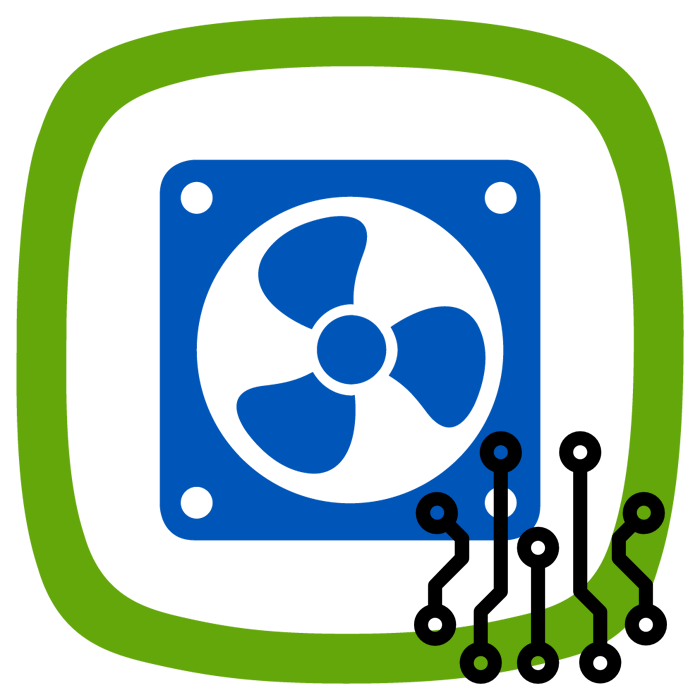
Распиновкой или цоколевкой называют описание каждого контакта электронного соединения. Как известно, в электрических приборах достаточно часто используется подключение оборудования, где его корректную работу обеспечивает несколько проводов. Касается это и компьютерных кулеров. У них бывает разное количество контактов, каждый отвечает за свое соединение. Сегодня мы бы хотели в деталях рассказать о распиновке 3-Pin вентилятора.
Цоколевка компьютерного 3-Pin кулера
Размеры и варианты подключения вентиляторов для ПК уже давно стандартизированы, различаются они только наличием кабелей подключения. Постепенно 3-Pin кулеры уступают 4-Pin, однако такие устройства все еще используются. Давайте детально рассмотрим электрическую схему и цоколевку упомянутой детали.
Электронная схема
На скриншоте ниже вы можете наблюдать схематическое изображение электрического плана рассматриваемого вентилятора. Его особенность заключается в том, что помимо плюса и минуса присутствует новый элемент — тахометр. Он позволяет отслеживать скорость оборотов обдувальщика, а крепится на саму ножку датчика, что изображено на схеме. Отметить стоит катушки — они создают магнитное поле, отвечающее за беспрерывную работу ротора (вращающейся части двигателя). В свою очередь, датчик Холла производит оценку положения крутящегося элемента.
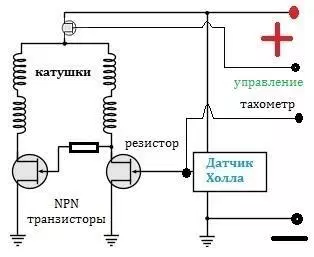
Цветность и значение проводов
Компании, производящие вентиляторы с 3-Pin подключением, могут использовать провода разных цветов, однако «земля» всегда остается черным. Чаще всего встречаются комбинация красный, желтый и черный, где первый — +12 Вольт, второй — +7 Вольт и идет к ножке тахометра, а черный, соответственно, 0. Вторая по популярности комбинация — зеленый, желтый, черный, где зеленый — 7 Вольт, а желтый — 12 Вольт. Впрочем, на изображении ниже вы можете ознакомиться с этими двумя вариантами распиновки.
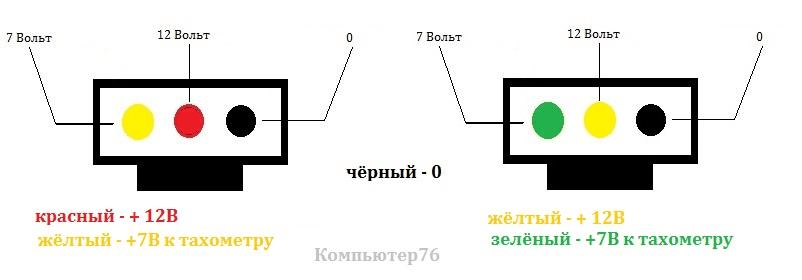
Подключение 3-Pin кулера к разъему 4-Pin на материнской плате
Хоть 3-Pin вентиляторы и имеют датчик отслеживания оборотов, их все еще нельзя регулировать через специальное программное обеспечение или BIOS. Такая функция появляется только в 4-Pin кулерах. Однако если вы владеете некоторыми знаниями в электрических схемах и умеете держать паяльник в руках, обратите внимание на следующую схему. С помощью нее производится изменение вентилятора и после подключения к 4-Pin можно будет регулировать его обороты через софт.
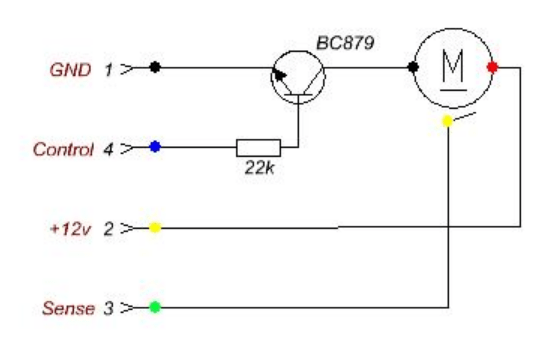
Если же вы заинтересованы в простом подключении 3-Pin кулера к системной плате с 4-Pin разъемом, просто вставьте кабель, оставив свободной четвертую ножку. Так вентилятор будет прекрасно функционировать, однако кручение его будет статичным с одной и той же скоростью всегда.
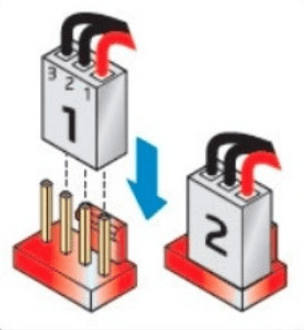
Цоколевка рассмотренного элемента не является чем-то сложным в связи с малым количеством проводов. Единственная трудность возникает при столкновении с незнакомыми цветами проводов. Тогда проверить их можно только путем подключения питания через разъем. Когда 12 Вольт провод совпадет с ножкой 12 Вольт, скорость вращения увеличится, при соединении 7 Вольт к 12 Вольт она будет меньше.
 Мы рады, что смогли помочь Вам в решении проблемы.
Мы рады, что смогли помочь Вам в решении проблемы.
Помимо этой статьи, на сайте еще 12580 инструкций.
Добавьте сайт Lumpics.ru в закладки (CTRL+D) и мы точно еще пригодимся вам.
Отблагодарите автора, поделитесь статьей в социальных сетях.
 Опишите, что у вас не получилось. Наши специалисты постараются ответить максимально быстро.
Опишите, что у вас не получилось. Наши специалисты постараются ответить максимально быстро.
Помогла ли вам эта статья?
Поделиться статьей в социальных сетях:
Еще статьи по данной теме:
Добрый день!
Очень толковая и содержательная статья. Сейчас как раз бьюсь над решением одной проблемы в этой части…
Есть два источника питания 3-пин, один на материнской плате (регулировка автоматом по вольтажу), один на реобасе (ручная регулировка) с отдельным питанием от molex. Задача перекидывать кнопкой линию питания на вентилятор с однй цепи на другую. Кнопка на 3 группы контактов по 2 в положениях On-On (в идеале такой же переключатель на 3 группы по 3 контакта, но это диковинка, найти трудновато). Собственно переключение цепей GRD\+12 не вызывает вопросов, вопрос в линии датчика тахометра…т.к. на нее на переключателе группы нету, безопасно ли объединить (скрутить\спаять) линию тахометра с обоих трехпиновых источников и линию тахометра вентилятора? При переключении цепей, не будет ли логического\физического конфликта именно на линии тахометра? Т.е. линии тахометра объеденены мимо выключателя, включаем цепь с матери на вентиль для автоматической регулировки — видит ли мать обороты и не влияет ли на это то, что по этой же линии идет сигнал тахометра с реобаса (в данный момент отключеный по питанию на выключателе, но с питанием на пинах от molex) и наоборот при переключении на реобас? Первая мысль была, что проблем возникнуть не должно, вроде как переключатель отсекает входящее напряжение с реобаса на вентилятор, но прочитал статью и обратил внимание на то, что линия тахометра подключается к +7, на котором, как писал выше «висит» питание от molex…здесь мыслительный процесс зашел в тупик1 Прошу по возможности помочь!
Нигде не нашел ответа на вопрос: можно ли заставить вращаться 3-пиновый вентилок всегда, без управления — как 2-пиновый ? А то у меня на ноуте он почему-то не вертится (механических причин нет), перегревается HDD.
Здравствуйте Jack. Если это единственный кулер, который установлен в ноутбуке, то у вас не получится настроить его беспрерывное вращение механическим путем. Это действие осуществляется только программно при помощи фирменного ПО от официального производителя лэптопа или через вспомогательный софт. Вы пробовали делать так? Никакого эффекта добиться не удалось? Если же кулер вовсе отказывается вращаться, скорее всего, проблема действительно механическая или он отключен в BIOS / UEFI. Проверьте сначала программную часть, а если это не поможет, стоит разобрать ноутбук и посмотреть на кабели и засоренность вентилятора. Если есть такая возможность, обратитесь к специалисту для дальнейшей диагностики и ремонта.
Дополню, мне кажется, что практически все кулеры в ноутбуках выполнены одинаково, за исключением мощных игровых моделей. Их действие распространяется на всю материнскую плату, однако накопитель получает меньше всего охлаждения, что связано с его расположением. Проверьте, если вентилятор находится далеко от SSD или HDD, то даже его беспрерывная работа не охладит комплектующее. Здесь потребуется чистить ноутбук от пыли, не использовать его, например, на кровати, положив на одеяло. Еще можно приобрести дополнительную подставку с двумя или тремя «крутилками», которые обеспечивают циркуляцию воздуха по всей поверхности устройства.
Спасибо за ответ, но это малость «не то». Что управляется программно — я знаю, и вопрос стоял: на этот упр. пин подать сигнал, имитирующий управление для получения оборотов по максимуму. Механических проблем нет, я же писа’л — вращается легко.
Подставку с вентилками давно уже планирую, только пока еще неясно: успею — или ноут аукнется раньше.
Самостоятельно у вас не получится механическим путем подать сигнал на этот пин, разве что как-то менять плату управления, но я ничего не понимаю в электронных схемах, поэтому не подскажу ничего по этому поводу. Да и лучше не делать так, иначе в случае чего будет проблематично найти подходящую замену для сломанного кулера.
Здравствуйте. Необходимо заменить вентилятор на блоке питания. «Постепенно 3-Pin кулеры уступают 4-Pin, однако такие устройства все еще используются.» Мало того, используются еще и 2-pin… Трудность в том, что сейчас таких вентиляторов не найти у нас… Можно ли как-то поставить 3-pin разъем в 2-pin ? Думаю, что можно, прочитав данную статью Виктора: просто оставить боковой 7-вольтовый pin в стороне (не подключенным) и получим статичное кручение с одной и той же скоростью, а другого мне и не нужно, только бы еще с направлением вращения угадать… Прав ли я ?
Здравствуйте, Юрий. Да, вы абсолютно правы. Такой способ подключения точно должен быть рабочим, однако с направлением вращения я помочь не могу, поскольку следует осмотреть само устройство, чтобы понять расположение пинов. Здесь могу порекомендовать просто путем проб подключения на разные направления узнать, в какую именно сторону будет вращаться кулер, а потом оставить так, как это будет нужно. Если получится, то вы можете даже оставить свободным не 7-вольтовый пин, а 12-вольтовый, чтобы уменьшить скорость вращения, если это, конечно, требуется. Однако осуществить такое будет сложно, поскольку чаще всего 12-вольтовый пин находится по центру.
Спасибо, Виктор, и за статью, и за ответ, буду пробовать, да мне меньшая скорость не нужна — пусть выдувает
Задайте вопрос или оставьте свое мнение Отменить комментарий
3 Pin коннектор вентилятора

У каждого дома скопилось немало компьютерных вентиляторов: кулеров от процессора, видеокарты и блоков питания ПК. Их можно поставить на замену сгоревшим, а можно подключить к блоку питания напрямую. Применений этому может быть масса: в качестве обдува в жаркую погоду, проветривание рабочее место от дыма при пайке, в электронных игрушках и так далее.
Вентиляторы обычно имеют стандартные размеры, из которых на сегодняшний день наиболее популярными являются 80 мм и 120 мм кулеры. Подключение их также стандартизировано, поэтому всё что вам нужно знать — это распиновку 2, 3 и 4 контактного разъёма.

На современных системных платах на базе шестого или седьмого поколения процессоров intel, как правило, распаяны только 4 pin разъёмы, а 3 pin уже уходят в прошлое, так что мы увидим их только в старых поколениях кулеров и вентиляторов. Что касается места их установки — на БП, видеоадапторе или процессоре, это не имеет никакого значения так как подключение стандартное и главное здесь цоколёвка разъёма.
Распиновка проводов кулера 4 pin


Здесь скорость вращения можно не только считывать, но и изменять. Это делается при помощи импульса от материнской платы. Он способен в режиме реального времени возвращать информацию на тахогенератор (3-х штырьковый на это неспособен, так как датчик и контроллер сидят на одной ветке питания).

Распиновка разъёма кулера 3 pin

Наиболее распространённый тип вентилятора — 3 пин. Кроме минуса и 12 вольтового провода здесь появляется третий, «тахо»-проводок. Он садится напрямую на ножку датчика.
- Черный провод — земля (Ground/-12В);
- Красный провод — плюс (+12В);
- Желтый провод — обороты (RPM).

Распиновка проводов кулера 2 pin

Простейший кулер с двумя проводами. Наиболее частая цветность: чёрный и красный. Чёрный — рабочий «минус» платы, красный — питание 12 В.

Здесь катушки создают магнитной поле, которое заставляет ротор крутиться внутри магнитного поля, создаваемого магнитом, а датчик Холла оценивает вращение (положение) ротора.
Как подключить 3-pin кулер к 4-pin
Для подключения 3-pin кулера к 4-pin разъему на материнской плате для возможности программной регулировки оборотов служит вот такая схема:

При прямом подключении 3-х проводного вентилятора к 4-х контактному разъёму на материнке вентилятор будет всегда вращаться, потому как у материнской платы не будет возможности управления 3 pin вентилятором и регулировки числа оборотов кулера.

Подключение кулера к БП или батарейке
Для подключения к блоку питания используйте штатные разъёмы, если же нужно изменить число оборотов (скорость) — нужно просто уменьшить подаваемое на кулер напряжение, причём делается это очень просто — переставлением проводков на гнезде:

Так можно подключить любой вентилятор и чем меньше напряжение — тем меньше скорость, соответственно тише его работа. Если компьютер не особо греется, но очень шумит — можете воспользоваться таким методом.

Для запитки его от батарей или аккумуляторов просто подайте плюс на красный, а минус на чёрный провод кулера. Вращаться он начинает уже от 3-х вольт, максимум скорости будет где-то на 15-ти. Больше напряжение увеличивать нельзя — сгорят обмотки мотора от перегрева. Потребляемый ток будет примерно 50-100 миллиампер.
Устройство и ремонт кулера ПК
Для того чтобы разобрать вентилятор, нужно снять наклеенный шильдик со стороны проводов, открыв доступ к резиновой заглушке, которую и извлекаем.

Подцепим пластмассовое или металлическое полукольцо любым предметом с острым концом (нож канцелярский, часовая отвёртка с плоским шлицем и т.п.) и снимаем с вала. Взору открывается моторчик, работающий от постоянного тока по бесщёточному принципу. На пластиковой основе ротора с крыльчаткой по кругу вокруг вала закреплен цельнометаллический магнит, на статоре — магнитопровод на медной катушке.

Затем почистите отверстие под ось и капните туда немного машинного масла, соберите обратно, поставьте заглушку (чтоб пыль не забивалась) и пользуйтесь уже гораздо более тихим вентилятором дальше.
У всех таких вентиляторов бесколлекторный механизм вращения: это надёжность, экономичность, бесшумность и возможность регулировки оборотов.
У современных кулеров разъёмы имеют гораздо меньший размер, где первый контакт пронумерован и является «минусом», второй «плюсом», третий передаёт данные о текущей скорости вращения крыльчатки, а четвёртый управляет скоростью вращения.
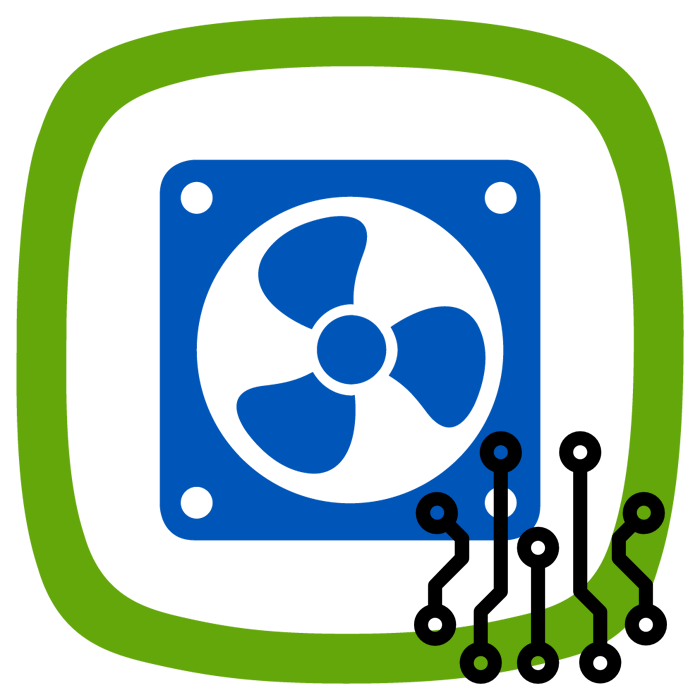
Распиновкой или цоколевкой называют описание каждого контакта электронного соединения. Как известно, в электрических приборах достаточно часто используется подключение оборудования, где его корректную работу обеспечивает несколько проводов. Касается это и компьютерных кулеров. У них бывает разное количество контактов, каждый отвечает за свое соединение. Сегодня мы бы хотели в деталях рассказать о распиновке 3-Pin вентилятора.
Цоколевка компьютерного 3-Pin кулера
Размеры и варианты подключения вентиляторов для ПК уже давно стандартизированы, различаются они только наличием кабелей подключения. Постепенно 3-Pin кулеры уступают 4-Pin, однако такие устройства все еще используются. Давайте детально рассмотрим электрическую схему и цоколевку упомянутой детали.
Электронная схема
На скриншоте ниже вы можете наблюдать схематическое изображение электрического плана рассматриваемого вентилятора. Его особенность заключается в том, что помимо плюса и минуса присутствует новый элемент — тахометр. Он позволяет отслеживать скорость оборотов обдувальщика, а крепится на саму ножку датчика, что изображено на схеме. Отметить стоит катушки — они создают магнитное поле, отвечающее за беспрерывную работу ротора (вращающейся части двигателя). В свою очередь, датчик Холла производит оценку положения крутящегося элемента.
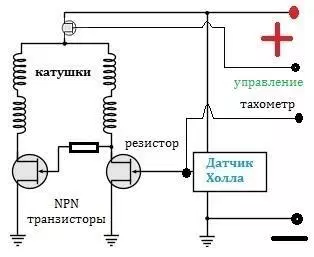
Цветность и значение проводов
Компании, производящие вентиляторы с 3-Pin подключением, могут использовать провода разных цветов, однако «земля» всегда остается черным. Чаще всего встречаются комбинация красный, желтый и черный, где первый — +12 Вольт, второй — +7 Вольт и идет к ножке тахометра, а черный, соответственно, . Вторая по популярности комбинация — зеленый, желтый, черный, где зеленый — 7 Вольт, а желтый — 12 Вольт. Впрочем, на изображении ниже вы можете ознакомиться с этими двумя вариантами распиновки.
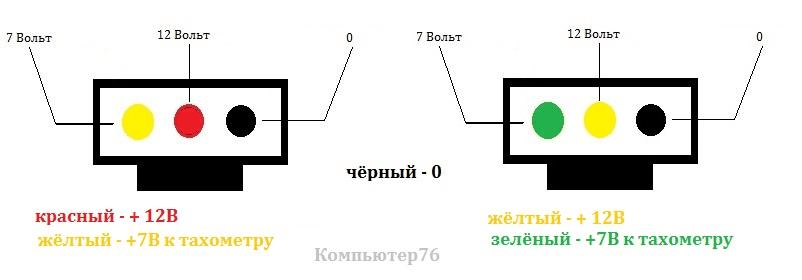
Подключение 3-Pin кулера к разъему 4-Pin на материнской плате
Хоть 3-Pin вентиляторы и имеют датчик отслеживания оборотов, их все еще нельзя регулировать через специальное программное обеспечение или BIOS. Такая функция появляется только в 4-Pin кулерах. Однако если вы владеете некоторыми знаниями в электрических схемах и умеете держать паяльник в руках, обратите внимание на следующую схему. С помощью нее производится изменение вентилятора и после подключения к 4-Pin можно будет регулировать его обороты через софт.
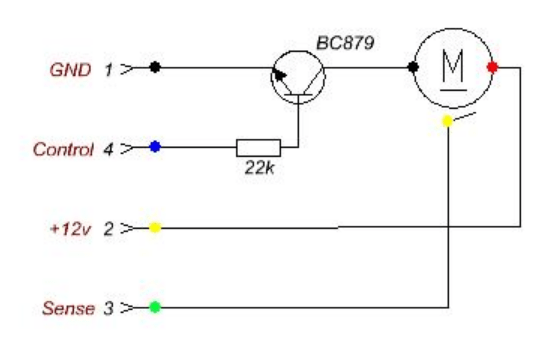
Если же вы заинтересованы в простом подключении 3-Pin кулера к системной плате с 4-Pin разъемом, просто вставьте кабель, оставив свободной четвертую ножку. Так вентилятор будет прекрасно функционировать, однако кручение его будет статичным с одной и той же скоростью всегда.
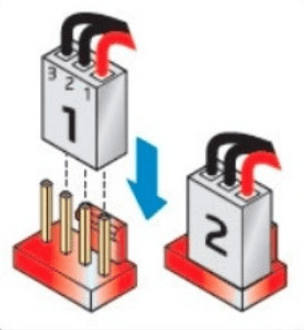
Цоколевка рассмотренного элемента не является чем-то сложным в связи с малым количеством проводов. Единственная трудность возникает при столкновении с незнакомыми цветами проводов. Тогда проверить их можно только путем подключения питания через разъем. Когда 12 Вольт провод совпадет с ножкой 12 Вольт, скорость вращения увеличится, при соединении 7 Вольт к 12 Вольт она будет меньше.
Отблагодарите автора, поделитесь статьей в социальных сетях.
Помогла ли вам эта статья?
Еще статьи по данной теме:
Добрый день!
Очень толковая и содержательная статья. Сейчас как раз бьюсь над решением одной проблемы в этой части…
Есть два источника питания 3-пин, один на материнской плате (регулировка автоматом по вольтажу), один на реобасе (ручная регулировка) с отдельным питанием от molex. Задача перекидывать кнопкой линию питания на вентилятор с однй цепи на другую. Кнопка на 3 группы контактов по 2 в положениях On-On (в идеале такой же переключатель на 3 группы по 3 контакта, но это диковинка, найти трудновато). Собственно переключение цепей GRD+12 не вызывает вопросов, вопрос в линии датчика тахометра…т.к. на нее на переключателе группы нету, безопасно ли объединить (скрутитьспаять) линию тахометра с обоих трехпиновых источников и линию тахометра вентилятора? При переключении цепей, не будет ли логическогофизического конфликта именно на линии тахометра? Т.е. линии тахометра объеденены мимо выключателя, включаем цепь с матери на вентиль для автоматической регулировки — видит ли мать обороты и не влияет ли на это то, что по этой же линии идет сигнал тахометра с реобаса (в данный момент отключеный по питанию на выключателе, но с питанием на пинах от molex) и наоборот при переключении на реобас? Первая мысль была, что проблем возникнуть не должно, вроде как переключатель отсекает входящее напряжение с реобаса на вентилятор, но прочитал статью и обратил внимание на то, что линия тахометра подключается к +7, на котором, как писал выше «висит» питание от molex…здесь мыслительный процесс зашел в тупик1 Прошу по возможности помочь!
Нигде не нашел ответа на вопрос: можно ли заставить вращаться 3-пиновый вентилок всегда, без управления — как 2-пиновый ? А то у меня на ноуте он почему-то не вертится (механических причин нет), перегревается HDD.
Здравствуйте Jack. Если это единственный кулер, который установлен в ноутбуке, то у вас не получится настроить его беспрерывное вращение механическим путем. Это действие осуществляется только программно при помощи фирменного ПО от официального производителя лэптопа или через вспомогательный софт. Вы пробовали делать так? Никакого эффекта добиться не удалось? Если же кулер вовсе отказывается вращаться, скорее всего, проблема действительно механическая или он отключен в BIOS / UEFI. Проверьте сначала программную часть, а если это не поможет, стоит разобрать ноутбук и посмотреть на кабели и засоренность вентилятора. Если есть такая возможность, обратитесь к специалисту для дальнейшей диагностики и ремонта.
Дополню, мне кажется, что практически все кулеры в ноутбуках выполнены одинаково, за исключением мощных игровых моделей. Их действие распространяется на всю материнскую плату, однако накопитель получает меньше всего охлаждения, что связано с его расположением. Проверьте, если вентилятор находится далеко от SSD или HDD, то даже его беспрерывная работа не охладит комплектующее. Здесь потребуется чистить ноутбук от пыли, не использовать его, например, на кровати, положив на одеяло. Еще можно приобрести дополнительную подставку с двумя или тремя «крутилками», которые обеспечивают циркуляцию воздуха по всей поверхности устройства.
Спасибо за ответ, но это малость «не то». Что управляется программно — я знаю, и вопрос стоял: на этот упр. пин подать сигнал, имитирующий управление для получения оборотов по максимуму. Механических проблем нет, я же писа’л — вращается легко.
Подставку с вентилками давно уже планирую, только пока еще неясно: успею — или ноут аукнется раньше.
Самостоятельно у вас не получится механическим путем подать сигнал на этот пин, разве что как-то менять плату управления, но я ничего не понимаю в электронных схемах, поэтому не подскажу ничего по этому поводу. Да и лучше не делать так, иначе в случае чего будет проблематично найти подходящую замену для сломанного кулера.
Задайте вопрос или оставьте свое мнение Отменить комментарий
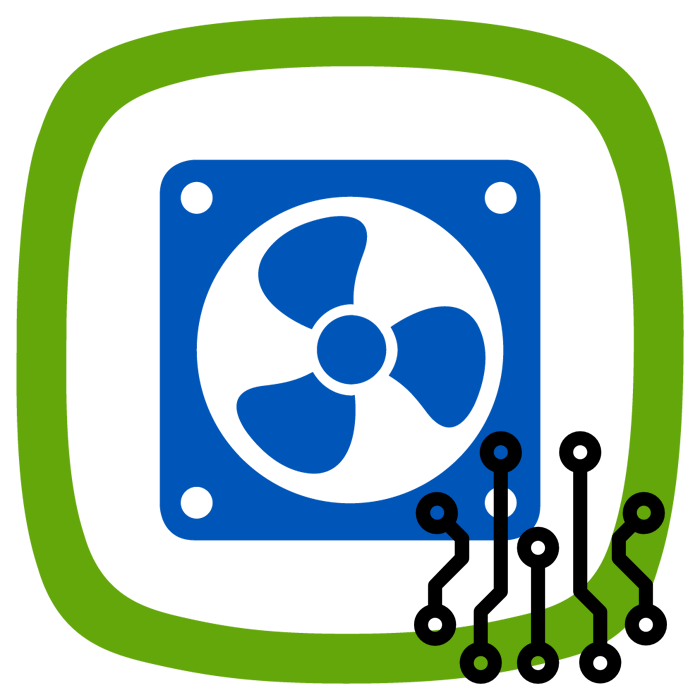
Распиновкой или цоколевкой называют описание каждого контакта электронного соединения. Как известно, в электрических приборах достаточно часто используется подключение оборудования, где его корректную работу обеспечивает несколько проводов. Касается это и компьютерных кулеров. У них бывает разное количество контактов, каждый отвечает за свое соединение. Сегодня мы бы хотели в деталях рассказать о распиновке 3-Pin вентилятора.
Цоколевка компьютерного 3-Pin кулера
Размеры и варианты подключения вентиляторов для ПК уже давно стандартизированы, различаются они только наличием кабелей подключения. Постепенно 3-Pin кулеры уступают 4-Pin, однако такие устройства все еще используются. Давайте детально рассмотрим электрическую схему и цоколевку упомянутой детали.
Электронная схема
На скриншоте ниже вы можете наблюдать схематическое изображение электрического плана рассматриваемого вентилятора. Его особенность заключается в том, что помимо плюса и минуса присутствует новый элемент — тахометр. Он позволяет отслеживать скорость оборотов обдувальщика, а крепится на саму ножку датчика, что изображено на схеме. Отметить стоит катушки — они создают магнитное поле, отвечающее за беспрерывную работу ротора (вращающейся части двигателя). В свою очередь, датчик Холла производит оценку положения крутящегося элемента.
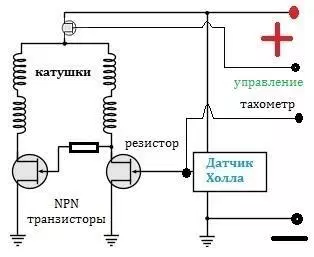
Цветность и значение проводов
Компании, производящие вентиляторы с 3-Pin подключением, могут использовать провода разных цветов, однако «земля» всегда остается черным. Чаще всего встречаются комбинация красный, желтый и черный, где первый — +12 Вольт, второй — +7 Вольт и идет к ножке тахометра, а черный, соответственно, . Вторая по популярности комбинация — зеленый, желтый, черный, где зеленый — 7 Вольт, а желтый — 12 Вольт. Впрочем, на изображении ниже вы можете ознакомиться с этими двумя вариантами распиновки.
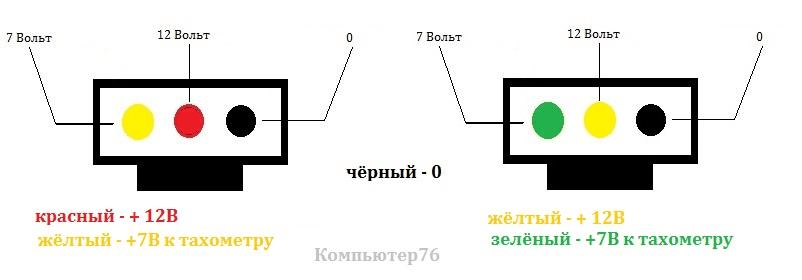
Подключение 3-Pin кулера к разъему 4-Pin на материнской плате
Хоть 3-Pin вентиляторы и имеют датчик отслеживания оборотов, их все еще нельзя регулировать через специальное программное обеспечение или BIOS. Такая функция появляется только в 4-Pin кулерах. Однако если вы владеете некоторыми знаниями в электрических схемах и умеете держать паяльник в руках, обратите внимание на следующую схему. С помощью нее производится изменение вентилятора и после подключения к 4-Pin можно будет регулировать его обороты через софт.
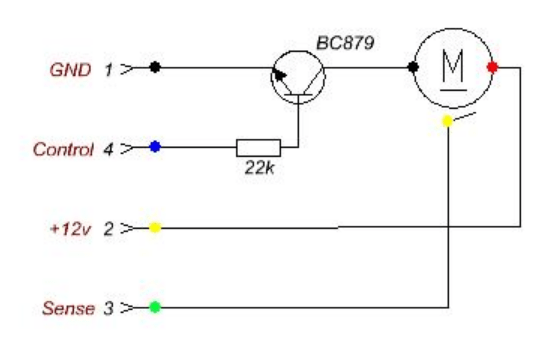
Если же вы заинтересованы в простом подключении 3-Pin кулера к системной плате с 4-Pin разъемом, просто вставьте кабель, оставив свободной четвертую ножку. Так вентилятор будет прекрасно функционировать, однако кручение его будет статичным с одной и той же скоростью всегда.
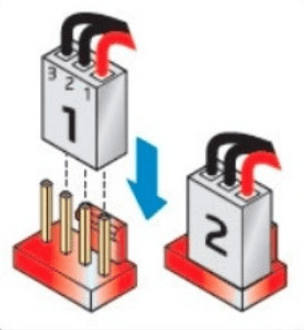
Цоколевка рассмотренного элемента не является чем-то сложным в связи с малым количеством проводов. Единственная трудность возникает при столкновении с незнакомыми цветами проводов. Тогда проверить их можно только путем подключения питания через разъем. Когда 12 Вольт провод совпадет с ножкой 12 Вольт, скорость вращения увеличится, при соединении 7 Вольт к 12 Вольт она будет меньше.
Отблагодарите автора, поделитесь статьей в социальных сетях.
Помогла ли вам эта статья?
Еще статьи по данной теме:
Добрый день!
Очень толковая и содержательная статья. Сейчас как раз бьюсь над решением одной проблемы в этой части…
Есть два источника питания 3-пин, один на материнской плате (регулировка автоматом по вольтажу), один на реобасе (ручная регулировка) с отдельным питанием от molex. Задача перекидывать кнопкой линию питания на вентилятор с однй цепи на другую. Кнопка на 3 группы контактов по 2 в положениях On-On (в идеале такой же переключатель на 3 группы по 3 контакта, но это диковинка, найти трудновато). Собственно переключение цепей GRD+12 не вызывает вопросов, вопрос в линии датчика тахометра…т.к. на нее на переключателе группы нету, безопасно ли объединить (скрутитьспаять) линию тахометра с обоих трехпиновых источников и линию тахометра вентилятора? При переключении цепей, не будет ли логическогофизического конфликта именно на линии тахометра? Т.е. линии тахометра объеденены мимо выключателя, включаем цепь с матери на вентиль для автоматической регулировки — видит ли мать обороты и не влияет ли на это то, что по этой же линии идет сигнал тахометра с реобаса (в данный момент отключеный по питанию на выключателе, но с питанием на пинах от molex) и наоборот при переключении на реобас? Первая мысль была, что проблем возникнуть не должно, вроде как переключатель отсекает входящее напряжение с реобаса на вентилятор, но прочитал статью и обратил внимание на то, что линия тахометра подключается к +7, на котором, как писал выше «висит» питание от molex…здесь мыслительный процесс зашел в тупик1 Прошу по возможности помочь!
Нигде не нашел ответа на вопрос: можно ли заставить вращаться 3-пиновый вентилок всегда, без управления — как 2-пиновый ? А то у меня на ноуте он почему-то не вертится (механических причин нет), перегревается HDD.
Здравствуйте Jack. Если это единственный кулер, который установлен в ноутбуке, то у вас не получится настроить его беспрерывное вращение механическим путем. Это действие осуществляется только программно при помощи фирменного ПО от официального производителя лэптопа или через вспомогательный софт. Вы пробовали делать так? Никакого эффекта добиться не удалось? Если же кулер вовсе отказывается вращаться, скорее всего, проблема действительно механическая или он отключен в BIOS / UEFI. Проверьте сначала программную часть, а если это не поможет, стоит разобрать ноутбук и посмотреть на кабели и засоренность вентилятора. Если есть такая возможность, обратитесь к специалисту для дальнейшей диагностики и ремонта.
Дополню, мне кажется, что практически все кулеры в ноутбуках выполнены одинаково, за исключением мощных игровых моделей. Их действие распространяется на всю материнскую плату, однако накопитель получает меньше всего охлаждения, что связано с его расположением. Проверьте, если вентилятор находится далеко от SSD или HDD, то даже его беспрерывная работа не охладит комплектующее. Здесь потребуется чистить ноутбук от пыли, не использовать его, например, на кровати, положив на одеяло. Еще можно приобрести дополнительную подставку с двумя или тремя «крутилками», которые обеспечивают циркуляцию воздуха по всей поверхности устройства.
Спасибо за ответ, но это малость «не то». Что управляется программно — я знаю, и вопрос стоял: на этот упр. пин подать сигнал, имитирующий управление для получения оборотов по максимуму. Механических проблем нет, я же писа’л — вращается легко.
Подставку с вентилками давно уже планирую, только пока еще неясно: успею — или ноут аукнется раньше.
Самостоятельно у вас не получится механическим путем подать сигнал на этот пин, разве что как-то менять плату управления, но я ничего не понимаю в электронных схемах, поэтому не подскажу ничего по этому поводу. Да и лучше не делать так, иначе в случае чего будет проблематично найти подходящую замену для сломанного кулера.
Задайте вопрос или оставьте свое мнение Отменить комментарий
Подключаем разные кулера к материнским платам и что делать если нет свободных разъемов?



Сегодня можно выбирать из множества вариантов, в том числе и поставить водяное охлаждение. Однако в любом случае, в том числе и при плановом апгрейде, все кулеры придется запитать.
Лучше сделать это от материнской платы, чтобы иметь возможность мониторить количество оборотов и при необходимости изменять его с помощью специального софта. Кроме того, управлять режимом работы RGB кулера и менять интенсивность освещения, можно только при подключении этой детали к материнке.
Сегодня я расскажу сколько можно подключить вентиляторов вообще, а также как подключить кулер к материнской плате если нет свободных разъемов. Вы найдете в этой инструкции полезные советы и практические рекомендации.
Распиновка проводов кулера 4 pin

Здесь скорость вращения можно не только считывать, но и изменять. Это делается при помощи импульса от материнской платы. Он способен в режиме реального времени возвращать информацию на тахогенератор (3-х штырьковый на это неспособен, так как датчик и контроллер сидят на одной ветке питания).

Запуск вентилятора с помощью BIOS
Итак, начнем с рассмотрения вопроса о принудительном запуске вентилятора с помощью системы БИОС. На практике, при запуске устройства вне зависимости от его модели или марки сперва запускает процесс охлаждения, что можно легко подтвердить наличием соответствующего шума.

Стоит отметить, что в некоторых случаях вентилятор может быть установлен неправильно из-за проблем с подключением полярности. Это можно проверить опять же при запуске системы охлаждения при включении лэптопа. Поднесите нитку или кусок бумаги к вентиляционному отверстию и проследите за тем, чтобы поднесенный объект стал колебаться. В таком случае система работает правильно. В ином случае объект будет прилипать к отверстию, что подтвердит проблемы с охлаждением.
Возможность управления функциями вентилятора посредством команд в БИОСе встречается довольно часто.
-
Для перехода в режим настроек в зависимости от модели устройства необходимо будет при запуске системы нажать клавиши «Delete», «Escape» или «F2».
Очевидно, что для более качественного охлаждения ноутбука нужно будет включить режим Турбо. Однако вы также должны понимать, что износостойкость самого вентилятора при постоянной работе будет значительно снижаться и может привести к поломке.
На заметку! Не все лэптопы обладают возможностью настройки вентилятора с помощью БИОСа, так что в некоторых случаях приходится задействовать специальные программы, речь о которых пойдет далее.
Распиновка разъёма кулера 3 pin

Наиболее распространённый тип вентилятора — 3 пин. Кроме минуса и 12 вольтового провода здесь появляется третий, «тахо»-проводок. Он садится напрямую на ножку датчика.
- Черный провод — земля (Ground/-12В);
- Красный провод — плюс (+12В);
- Желтый провод — обороты (RPM).

Настольные
В больших магазинах техники можно найти вентилятор настольный (USB). Этот товар за свое недолгое существование на рынке завоевал сердца многих покупателей. Дело в том, что на практике такой вентилятор ничуть не хуже обычного настольного.

Разница только в разъеме для подключения. Если вы постоянно работаете за компьютером, то именно USB-модель поможет победить жару. Можно избавить себя от многочисленных проводов, протянутых из ближайшей розетки. Настольные вентиляторы такого типа мощные и ничем не отличаются от обычных моделей. Стоит ли их покупать? Все зависит от ваших личных предпочтений. Подобного рода техника стоит немного дешевле, чем привычные всем модели.
Распиновка проводов кулера 2 pin

Простейший кулер с двумя проводами. Наиболее частая цветность: чёрный и красный. Чёрный — рабочий «минус» платы, красный — питание 12 В.

Здесь катушки создают магнитной поле, которое заставляет ротор крутиться внутри магнитного поля, создаваемого магнитом, а датчик Холла оценивает вращение (положение) ротора.
Есть и мини-вентилятор (USB). Эти приспособления продаются в компьютерных салонах и магазинах необычных товаров, а также в палатках «Удивительные вещи». Дизайн таких устройств может быть любым.
По мощности USB-вентилятор (мини) уступает настольному собрату. Оно и понятно, ведь речь идет о двух разных типах техники. Компактная модель служит в основном для того, чтобы пользователь мог лишь слегка остыть. А вот настольные модели нужны для полноценного охлаждения помещения и пространства близ компьютера.

Именно компактные USB-вентиляторы завоевали сердца пользователей. Ими просто и удобно пользоваться. Да и цена на такие приспособления, как правило, не особо высокая (от 200 до 600 рублей). Все зависит от дизайна и фирмы-производителя. Популярный вариант — USB-вентилятор Orient. Но в целом товар является доступным даже школьнику.
Как подключить 3-pin кулер к 4-pin
Для подключения 3-pin кулера к 4-pin разъему на материнской плате для возможности программной регулировки оборотов служит вот такая схема:
Полезное: Распиновка ЭБУ Микас

При прямом подключении 3-х проводного вентилятора к 4-х контактному разъёму на материнке вентилятор будет всегда вращаться, потому как у материнской платы не будет возможности управления 3 pin вентилятором и регулировки числа оборотов кулера.










Способ №1 — подставка для ноутбука из старого кулера
Наиболее сложным моментом будет изготовление корпуса. В зависимости от веса устройства, вам понадобится соответствующий материал. К примеру, тонкий пластик может сломаться под весом тяжелого ноутбука, нетбук куда легче, поэтому для него подойдет и пластиковая подставка.
Весь процесс изготовления USB вентилятора не займет много времени и будет состоять из таких этапов:
- Приложите сам кулер к обратной стороне пластиковой или деревянной конструкции и отметьте карандашом или саморезом места крепления;
- Отступите от намеченных точек крепления и вырежьте отверстие для вентилятора при помощи ножа или электролобзика;
- При помощи саморезов или болтов прикрепите USB вентилятор к корпусу;

Рис. 1: Прикрутите USB вентилятор

Рис. 2: из USB возьмите красный и черный провод

Рис. 3: зачистить провода кулера
Самодельный USB вентилятор готов к использованию в качестве охлаждающей подставки для вашего ноутбука. Обратите внимание, место сращивания проводов лучше спрятать под корпусом и приклеить при помощи изоленты или клея, чтобы провода не болтались от вибрации. Сам USB вентилятор может питаться как от разъема устройства, так и от розетки через переходник.
Подключение кулера к БП или батарейке
Для подключения к блоку питания используйте штатные разъёмы, если же нужно изменить число оборотов (скорость) — нужно просто уменьшить подаваемое на кулер напряжение, причём делается это очень просто — переставлением проводков на гнезде:

Так можно подключить любой вентилятор и чем меньше напряжение — тем меньше скорость, соответственно тише его работа. Если компьютер не особо греется, но очень шумит — можете воспользоваться таким методом.

Для запитки его от батарей или аккумуляторов просто подайте плюс на красный, а минус на чёрный провод кулера. Вращаться он начинает уже от 3-х вольт, максимум скорости будет где-то на 15-ти. Больше напряжение увеличивать нельзя — сгорят обмотки мотора от перегрева. Потребляемый ток будет примерно 50-100 миллиампер.
Что если кулер не работает
Если вы не проверяли кулер при покупке, может оказаться, что вам «подсунули» нерабочий, отнесите его к продавцу и замените (если есть гарантия) или придется покупать новый.
Если вновь установленный кулер не работает, первое, что нужно сделать – проверить его подключение. Возможно, вы просто не полностью вставили разъем и напряжение на него не поступает.
Как вариант, проблема с настройками программ, регулирующих работу вентилятора – они могут быть сделаны таким образом, что вентилятор запускается только при достижении на блоке питания определенной температуры. Проверьте и если этот так, снизьте показатель температуры до минимума или вообще отключите такую опцию.
Не исключено, что есть неполадки в самом устройстве, например, неработающий разъем. В таком случае, его нужно заменить на новый, лучше всего Molex – современный и хорошо себя зарекомендовавший.
Самый надежный вариант замены кулера – купить точно такой же, как был установлен изначально, и подключать новый аналогично. Даже если вы впервые решились установить кулер в компьютер самостоятельно, у вас все получится. Главное – следовать инструкции.
Устройство и ремонт кулера ПК
Для того чтобы разобрать вентилятор, нужно снять наклеенный шильдик со стороны проводов, открыв доступ к резиновой заглушке, которую и извлекаем.

Подцепим пластмассовое или металлическое полукольцо любым предметом с острым концом (нож канцелярский, часовая отвёртка с плоским шлицем и т.п.) и снимаем с вала. Взору открывается моторчик, работающий от постоянного тока по бесщёточному принципу. На пластиковой основе ротора с крыльчаткой по кругу вокруг вала закреплен цельнометаллический магнит, на статоре — магнитопровод на медной катушке.

Затем почистите отверстие под ось и капните туда немного машинного масла, соберите обратно, поставьте заглушку (чтоб пыль не забивалась) и пользуйтесь уже гораздо более тихим вентилятором дальше.
У всех таких вентиляторов бесколлекторный механизм вращения: это надёжность, экономичность, бесшумность и возможность регулировки оборотов.
У современных кулеров разъёмы имеют гораздо меньший размер, где первый контакт пронумерован и является «минусом», второй «плюсом», третий передаёт данные о текущей скорости вращения крыльчатки, а четвёртый управляет скоростью вращения.
Автономный вентилятор Xiaomi на аккумуляторе 18650
Мал, да удал — это как раз про него. Вещица не умная, но и не слишком дорогая. Вентилятор неплохо сделан и в определённых условиях может стать полезным. Пока вентилятор — ещё новинка, но видно, что заказов уже немало. Нам тоже пригодился. Дует хорошо. Доцюняше понравился на пляже.

В кабинете иногда помогает.

Наверное, в автомобиле в заторе (если нет кондёра) может немного выручить… Думаю, есть смысл взять его на рыбалку, в палатку и т.д.
Прибыл ко мне через 10 дней после отправки. Получил у курьера стандартный для Банггуда чёрный полиэтиленовый пакет. Внутри находилась картонная коробка, завёрнутая в несколько слоёв вспененного полиэтилена.

Коробка скромная, но надёжная. Практически без полиграфии. Дали немного инфы. Про Сяоми нет ничего.


Вентилятор и подставка — уложены в картонных проёмах. Ничего по коробке не летает, всё на местах.


В наборе имеем: • Вентилятор, • Подставку-базу, • Кабель питания (плоский, длиной почти 60 сантиметров), • Небольшой листок паспорт/гарантия.
Данный вентилятор представлен в магазине в 3 цветах, мне достался синий.

Выполнено устройство в меру аккуратно. Кое-где есть не слишком заметные следы/швы от литья, но ничего не скрипит, больших огрехов не увидел.

Пластик приятный на ощупь, слегка шершавый. На ручке с двух сторон есть резиновые «пиптики» чтобы вентилятор не выскакивал из подставки.

Подставка кажется неустойчивой, но она хорошо удерживает вентилятор в вертикальном положении, в том числе во включенном состоянии.


На тыльной стороне подставки под плёнкой имеется липкий вспененный скотч (не пользовался им).

Размеры скромные. Длина устройства около 18 сантиметров. В руке лежит хорошо. Форма эргономичная.

Масса вентилятора без подставки почти 145 грамм.

На тыльной стороне устройства тоже немного разместили инфы. Сказано про 4 ватта мощности мотора.

Впереди есть кнопка управления. Сзади есть разъём для зарядки и светодиодный индикатор (во время зарядки горит красным, во время работы – синим).

Пропеллер с семью лопастями спрятан под пластиковой защитой (вскрывать не стал – проклеено). А в рукоятку решил заглянуть. Пришлось подрывать клей. Обнаруживается тут батарея на 2000 mAh и плата управления/заряда.


Заряжается от USB примерно 30-40 минут. Я использовал блочок от смартфона Сяоми, тестер временами показывал ток заряда более 2 ампер.

Постепенно, по мере зарядки, ток снижался. Когда процесс был завершён, стало видно, что влилось около 2024 mAh.

Для работы нужно коротко один раз нажать кнопку. Работает внушительно. Не ожидал такой эффективности. При этом не сильно шумно, слыхать в основном только звук «ветра». Заявлено 30 дБ.
Есть 3 режима мощности, которые сменяются поочерёдно. Чтобы выключить вентилятор, кнопкой нужно «пролистать» до конца. Проверил автономность на разных режимах: • Максимальный – 2 часа. • Средний – 3 часа. • Минимальный – около 5 часов.
Вентилятор спокойно работает во время зарядки (можно включить от USB компа или от повербанки). Если включить устройство при полностью разряженной батарее, то доступен только минимальный режим, но если предварительно дать немного заряда, то потом уже можно на долгое время включать на любом из режимов.
В общем, мне понравился этот вентилятор. За свою цену вполне интересное изделие. Если совсем уж быть очень требовательным, то, пожалуй, хотелось бы иметь в наличие несколько вариантов крепления и наклоняющуюся/складывающуюся, как у фенов, голову.
На этом всё. Спасибо за внимание. С уважением, Антон.
Товар предоставлен для написания обзора магазином. Обзор опубликован в соответствии с п.18 Правил сайта.
Подводя итог и резюмируя
По сути конденсатор трудится с реактивной мощности, то есть связанной с нарастанием и уменьшением напряжения. В этом случае она несколько выделяется от активной мощности, с которой работает обычный резистор. Однако и тут, следует проверить, чтобы конденсатор не пригревался, так как это чревато выходом его из построения. Примерно через 5-10 минут работы обесточьте схему и проверьте на ощупь перстами, что конденсатор не греется. Также само собой необходимо использовать конденсаторы для переменного тока и с резервами по напряжению раза в 2.
Похожие статьи:
Дизайн
Стоит обратить внимание, что мини USB-вентиляторы отличаются по дизайну. Об этом уже говорилось. Но качество работы у них одинаково. Со своей задачей техника справляется на все 100%. Какие существуют модели?
USB-вентилятор пластмассовый — это первый тип. Иногда можно услышать, что его называют классическим. Он представляет собой уменьшенную копию обычного вентилятора. Изготавливается полностью из пластмассы. Удобен не во всех случаях.
USB-вентилятор гибкий — более интересная модель. Внешне напоминает что-то вроде гнущегося толстого кабеля с лопастями. Для охлаждения пользователей прекрасно подходит, ведь его достаточно воткнуть в разъем, а затем настроить направления воздушного потока. Комфорт на рабочем месте создан!
Светящийся — разновидность одной из уже описанных выше моделей вентиляторов. В дополнении к обычному виду вы получите еще и лампочки, которые светятся во время работы устройства. Их очень удобно и практично использовать для освещения клавиатуры. Пользователям это нравится.

Подключение
Что ж, теперь пришло время немного поговорить о том, как же пользоваться этой техникой. После покупки вентилятор необходимо присоединить к USB-входу.
Если вы используете соответствующий разъем на компьютере или ноутбуке, запомните, что устройство не начнет работу до тех пор, пока оборудование, к которому оно подсоединено, не включится. Также потребуется устанавливать для него специальные драйверы. Они, как правило, идут в комплекте с вентилятором или ищутся автоматически.
Когда USB-вентилятор подключается к сети не через компьютер (при помощи специального переходника в розетке) никаких дополнительных манипуляций не требуется. Просто вставляете провод в нужный разъем, а затем включаете оборудование. Можно пользоваться.
Как сделать настольный USB-вентилятор

Если дома нет кондиционера, а «гонять» сквозняки по комнатам нет желания, то спастись от жары поможет вентилятор. Причем вовсе не обязательно покупать прибор в магазине — при наличии необходимых материалов и комплектующих смастерить компактный настольный USB-вентилятор можно своими руками. Это очень просто и не займет много времени.

USB-вентилятор: основные этапы работ
Для начала из ненужного DVD-диска изготавливаем крыльчатку вентилятора — первым делом разделяем диск на две части при помощи канцелярского ножа. Далее понадобится пластиковая крышка от бутылки, из которой нужно будет изготовить ступицу для крыльчатки. Сначала по центру крышки проделываем небольшое отверстие, после чего вырезаем внутреннюю ее часть.
Ступицу приклеиваем по центру диска, после чего делаем разметку и вырезаем лопасти. Далее понадобится электродвигатель постоянного тока с рабочим напряжением 5 V и числом оборотов 1600 в минуту.

Также понадобится USB коннектор, который можно позаимствовать со старой компьютерной мышки. Отрезаем коннектор с проводом нужны длины, удаляем информационные провода и оставляем только провода питания. затем соединяем провода питания с моторчиком.

Изготавливаем корпус USB-вентилятора
Для этого понадобится деревянная заготовка квадратного сечения. Первым делом отрезаем деталь длиной 12 см. Затем вдоль одной из граней заготовки проделываем канавку для укладки проводов, а также делаем пару крепежных отверстий.

Для корпуса вентилятора потребуется еще одна небольшая заготовка квадратной формы, в центре которой проделываем сквозное отверстие. После этого соединяем подставку и вертикальную стойку между собой. Устанавливаем электродвигатель и фиксируем провода с помощью изоленты. В конце крепим лопасти вентилятора на вал двигателя.
Как сделать крутой настольный USB вентилятор своими руками?
cthutq 1-07-2018, 11:11 2 659 Домашние самоделки

Всем доброго времени суток дорогие друзья! В сегодняшней статье я бы вам хотел показать довольно актуальную и интересную идею самоделки. В последние время из-за жаркого лета стало популярно делать разнообразные «кондиционеры». Но вот с ними нужно много возиться и искать комплектующие, и поэтому было придумано сделать простейший настольный USB вентилятор. Данная самоделка не будет охлаждать помещение, но будет гонять воздух у вашего рабочего места тем самым давать тот самый «охлаждающий эффект». В общем, самоделка очень простая и интересная, так что не будем тянуть время, погнали!
И так, для настольного USB вентилятора нам понадобится:
— DVD диск.- Крышка от пластиковой крышки.- Электродвигатель DC 5V.- USB кабель (который можно отрезать от старой компьютерной мыши).- Небольшой деревянный брусочек.- Деревянный плоский квадрат для основания.- Саморез. — Пластиковая стяжка.
Из инструментов, также понадобится:
— Канцелярский нож.- Шило.- Маркер.- Супер клей.- Циркуль.- Линейка.- Ножницы.- Зажигалка или спички.- Термоусадка.- Ножовка по металлу.- Изолента.- Наждачная бумага.- Дрель.- Отвёртка.- Краска.Для начала нам следует изготовить пропеллер для вентилятора. Для пропеллера нам понадобится старый DVD диск. Сначала возьмём диск и при помощи канцелярского ножа расслоим его на две части. Это не сложно, просто следует острым концом канцелярского ножа надавить на обод диска так как, это изображено на фото ниже и диск сам начнёт расслаиваться. Нам пригодится прозрачная половинка дискаПосле чего возьмём крышку от пластиковой бутылке подобной той, что изображена на фото ниже. Перевернув пластиковую крышку, находим центр, и в центре при помощи шила нам следует проделать сквозное отверстие, диаметром равным диаметру вала взятого вами электродвигателя. Затем взяв канцелярский нож, вырезаем от пластиковой крышки стенки так, чтобы у нас вышел плоский пластиковый кружочек. Только что вырезанный кружочек следует приклеить при помощи суперклея к половинке DVD диска, что подготовили ранее.

Для следующего шага нам потребуется циркуль и маркер. При помощи циркуля начертим круг диаметром примерно 10 см. Затем круг, который начертили, поделим на 6 равных отрезков и при помощи маркера и линейки начертим разделяющие линии через центр. И после чего нам следует начертить лопасти так как, показано на фото ниже. Если же вдруг у вас не получается это сделать то можно выбрать и скачать один из многих шаблонов из интернета, а если у вас нету дома принтера то можете просто приложить половинку диска к монитору и перечертить шаблон так как, диск прозрачный у вас точно должно всё получиться. Как вы уже наверняка догадались, следующим шагом нам следует вырезать пропеллер. Вырезать следует самыми обыкновенными домашними ножницами так как, пластик мягкий и не трескается это получиться у вас бес, каких либо проблем.После того как вырезали пропеллер нам следует сгладить края. Для этого нам потребуются спички или зажигалка, просто кратковременно подносим горящие пламя к пропеллеру. На данном этапе самое главное не перегреть заготовку так как, она может сузиться и загнуться.Понятно, что пропеллер на данном этапе не будет гонять воздух так как, он совсем плоский. Для того, чтобы загнуть лопасти их следует прогреть горящим пламенем и вручную согнуть в ту сторону что на фото ниже но будьте осторожны так как, можно легко обжечься горячим пластиком. Не советую использовать фен так как, струя его потока слишком широка для наших целей. Для следующего шага нам потребуется электродвигатель и любой USB кабель, автор данной самоделки в качестве USB кабеля взял провод от старой мышки. Отрезаем провод от мыши и видим, что внутри ещё четыре проводка в данном случае нам понадобятся белый и красный провод, а два других отрезаем, чтобы не мешались. Соединяем электродвигатель с USB кабелем, соблюдая полярность так, чтобы электродвигатель вращался в туже сторону, что на фото. Автор решил не использовать паяльник для соединения проводов и решил обойтись термоусадкой.Далее изготовим стойку для вентилятора, для неё нам понадобится деревянная рейка, на которой отмечаем и отрезаем концы как на фото ниже. После чего в данной заготовке нам следует проделать канавку для того, чтобы в ней проложить USB кабель. Для этого используем канцелярский нож и надавливающими движениями вырезаем и выковыриваем канавку. И после чего саму канавку следует обработать наждачной бумагой средней зернистости.В указанных местах проделываем не сквозные отверстия. Нижнее отверстие для крепления стойки к платформе, а верхнее отверстие для того, чтобы закрепить электродвигатель.Далее возьмём платформу, на которой всё будет крепиться, и на ней найдём середину и в середине высверлим сквозное отверстие. После чего соединим две деревянные заготовки при помощи клея и одного самореза.Следующим шагом покрасим заготовки в цвета, которые вам нравятся.Закрепляем электродвигатель, на конструкции использовав при этом пластиковую стяжку. Укладываем провод в проделанную канавку и в верхней и нижней части закрепим «синей» изолентой. Надеваем и фиксируем супер клеем винт на валу электродвигателя.Все готово! Осталось только протестировать и наслаждаться только что собранной самоделкой. Самоделка довольно дешева и проста в изготовление, поэтому сделать её сможет абсолютно каждый. Надеюсь, кому-то данная статья будет полезна.Вот видео от автора с подробной сборкой и испытаниями данной самоделки: